جستجو
موضوعات
آموزش گزینه های مخفی منوی Send To در ویندوز 7

در ویندوزهای قبل از ویندوز 7 و ویستا، پس از کلیک راست بر روی یک فایل یا فولدر، منویی به نام Send To مشاهده می شود که برای ارسال فایل یا فولدر انتخابی، به جاهایی که مایل هستیم، کاربرد دارد. مثلا فایل یا فولدر مورد نظر را از طریق بلوتوث ارسال کند، و یا آن را فشرده سازد و یا آن را به بخش ایمیل ها ارسال کند. این در حالیست که در سیستم عامل ویندوز 7، راه کاری وجود دارد که با بهره گیری از آن، این امکان وجود دارد که گزینه های بیشتر و مفید دیگری را هم در منوی Send To مشاهده کنید و به عبارتی این منو را توسعه دهید.
- برای انجام این کار قبل از هر چیز، بر روی یک فایل یا فولدر راست کلیک کنید. سپس به قسمت Send To رجوع بفرمایید. در این منو، گزینه های پیش فرض نظیر Compressed Folder، Desktop و... را خواهید دید .
- اما جهت مشاهده آیتم های مخفی شده در این منو، به هنگام راست کلیک بر روی فایل یا فولدر، کلید Shift را بگیرید و سپس راست کلیک کنید و به منوی Send To بروید.
- اکنون گزینه های کاربردی دیگری نظیر My Documents را نیز در این منو خواهید داشت و می توانید مستقیما فایل یا فولدر را به این مسیرها ارسال کنید.
- در عین حال در صورتی که مایلید همیشه این منو به همین شکل و شمایل، در وضعیت توسعه یافته باشد و در حقیقت دیگر احتیاجی به نگه داشتن کلید Shift جهت مشاهده آنها نباشد، فقط کافیست آیکون Computer را باز کنید. سپس در قسمت Location Bar (نوار آدرس بالای صفحه)، عبارت Shell:SendTo را وارد نموده و Enter بزنید.
-حالا برای انتقال مسیرهای مورد نظر به منوی Send To، از فولدری که دوست دارید نمایش داده شود، یک Shortcut تهیه کنید و آن را در این محل کشیده و رها کنید ( Drag & Drop ).
امیدواریم در شماره های آینده و همچنین در قالب مطالبی تکمیلی، بتوانیم گوشه های دیگری از نکات ناگفته مربوط به سیستم عامل ویندوز 7 را در خدمت شما عزیزان، ارائه نماییم.
گردآوری وتنظیم: www.majazionline.ir
تهیه کننده: سید مهدی احمدی
منبع: ماهنامه دانش و کامپیوتر شماره145
| 1333 | سه شنبه 24 دی 1392 | majazionline | نظرات (0) | موضوع(آموزش ویندوز7) |













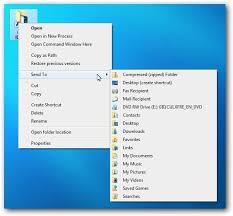










در صورت بروز هرگونه مشکل در سایت یا دانلود فقط به شماره 09304293050 در تلگرام پیام دهید IDTelegram: @majazionline1